È abbastanza necessario eseguire il backup dei dati di WhatsApp sul tuo iPhone e telefono Android. WhatsApp fornisce agli utenti un modo semplice per inviare messaggi, immagini, documenti, posizioni, effettuare chiamate vocali e video, aggiornamenti di stato e altro ancora. Ci devono essere molti file preziosi e importanti raccolti in WhatsApp.
La cosa buona è che, sia che utilizzi WhatsApp su un dispositivo iOS o Android, puoi eseguire facilmente un backup di WhatsApp. Lo sai come visualizzare il vecchio backup di WhatsApp ?
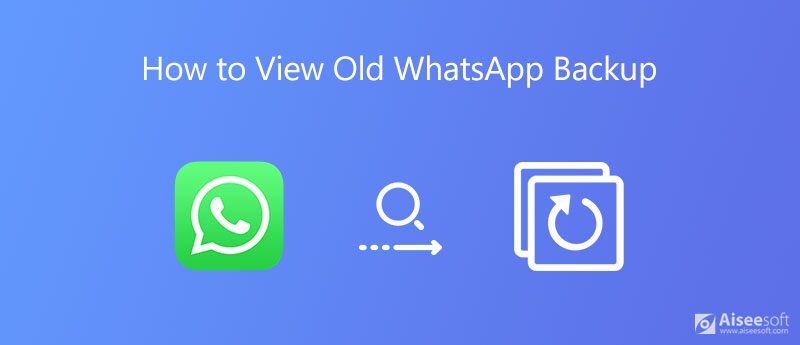
Dopo aver eseguito il backup delle chat e dei messaggi di WhatsApp con Google Drive o iCloud, potresti non trovare un posto dove controllarli. Qui in questo post, ti mostreremo come accedere al vecchio backup di WhatsApp.
Come utente iOS, puoi facilmente eseguire il backup di WhatsApp su iCloud. Tuttavia, non puoi vedere contenuti dettagliati come messaggi, video, immagini e altro, sia che controlli il backup di WhatsApp direttamente su iPhone, sia che visualizzi il vecchio backup di WhatsApp sul sito ufficiale di iCloud.
Dovresti saperlo, Apple si preoccupa molto della sicurezza e di tutti i tipi di dati iOS. Quindi, anche se vai sul sito ufficiale di iCloud e accedi con il tuo account Apple, non ti è consentito visualizzare il vecchio backup di WhatsApp. Devi ottenere uno strumento di terze parti per guarda il backup di iCloud compresi i dati di WhatsApp. Oppure puoi rivolgerti a iCloud unità per accedere ai file di backup di WhatsApp. Ma puoi solo estrarre le chat di WhatsApp qui.
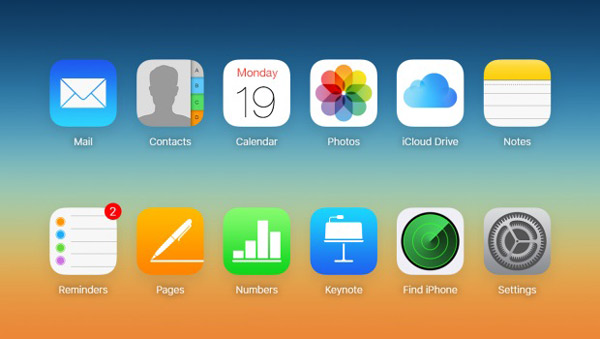
Se hai creato alcuni vecchi file di backup di WhatsApp con Google Drive, potresti voler vedere alcuni vecchi post di WhatsApp da loro. Questa parte ti mostrerà come accedere al vecchio backup di WhatsApp su Google Drive.
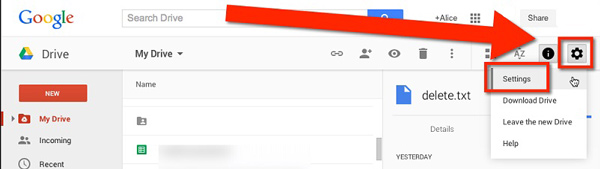
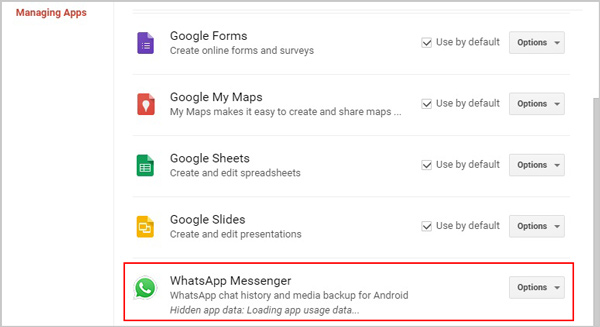
Con questo metodo, puoi eliminare un backup WhatsApp creato in precedenza o navigare nel backup. I file WhatsApp dettagliati sono ancora protetti dalla crittografia end-to-end. Non puoi accedere a messaggi, chat o foto specifici di WhatsApp.
Se desideri visualizzare vari file nel vecchio backup di WhatsApp, dovresti rivolgerti al software di backup professionale di WhatsApp, Trasferimento WhatsApp per iOS.

Scarica
Trasferimento WhatsApp per iOS
Sicuro al 100%. Nessuna pubblicità.
Sicuro al 100%. Nessuna pubblicità.




Come eseguire il backup di WhatsApp su iCloud?
Assicurati che il backup di WhatsApp sia abilitato nell'app Impostazioni. Quindi apri WhatsApp, tocca Impostazioni e scegli l'opzione Backup chat. Dopodiché, puoi semplicemente toccare Esegui backup adesso per avviare il backup delle chat di WhatsApp su iCloud.
Come eseguire il backup di WhatsApp su Google Drive?
Apri WhatsApp sul tuo telefono Android e tocca l'icona Altre opzioni in alto a destra. Quando si accede all'interfaccia Impostazioni, è possibile toccare Chat, Backup chat e quindi Backup su Google Drive su creare un nuovo backup di WhatsApp con Google Drive.
Come ripristinare WhatsApp da iCloud?
A ripristinare WhatsApp dal backup di iCloud, dovresti disinstallare WhatsApp e reinstallarlo sul tuo dispositivo iOS. Apri WhatsApp e segui le istruzioni per ripristinare le chat di WhatsApp dal backup. È disponibile un'opzione Ripristina cronologia chat.
Come visualizzare il vecchio backup di WhatsApp? Se hai creato un backup di WhatsApp tramite Google Drive o iCloud, non ti è consentito accedere ai contenuti dettagliati. Puoi fare affidamento sul consigliato Software di backup e ripristino di WhatsApp per gestire al meglio i tuoi dati WhatsApp.
WhatsApp Tips
Aggiungi contatti a WhatsApp Blocca Sblocca qualcuno WhatsApp Whatsapp messenger Backup e ripristino di WhatsApp per Android Registra chiamate WhatsApp WhatsApp non funziona Seleziona Nascondi l'ultimo visto di Whatsapp Trasferisci le chat di WhatsApp tra iPhone e Android Backup delle chat di WhatsApp su Google Drive Visualizza il vecchio backup di WhatsApp Salva foto da WhatsApp Esporta la chat di WhatsApp Invia video lunghi su WhatsApp Salva adesivi su WhatsApp Salva video da WhatsApp Vedi Messaggi eliminati su WhatsApp Backup di WhatsApp su iCloud Salva PDF da WhatsApp su iPhone Salva l'audio di WhatsApp Backup del messaggio WhatsApp su iPhone
WhatsApp Transfer per iOS è un'applicazione professionale per trasferire e eseguire il backup dei dati di WhatsApp su PC e iPhone e ripristinare il backup da PC a PC e iPhone.
Sicuro al 100%. Nessuna pubblicità.
Sicuro al 100%. Nessuna pubblicità.